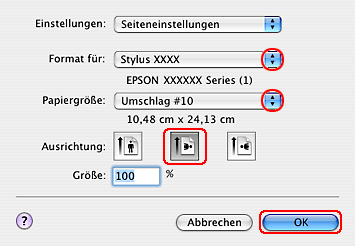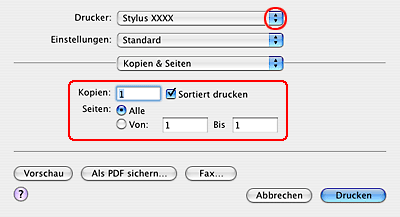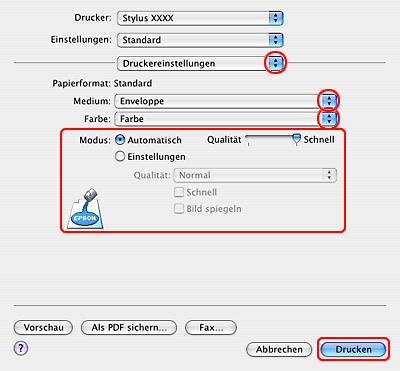Drucken auf Briefumschlägen
 Briefumschläge einlegen Briefumschläge einlegen
 Druckereinstellungen für Windows Druckereinstellungen für Windows
 Druckereinstellungen für Mac OS X Druckereinstellungen für Mac OS X

Informationen zum Einlegen von Briefumschlägen finden Sie im folgenden Abschnitt.
Informationen zum bedruckbaren Bereich finden Sie im folgenden Abschnitt.
 siehe Druckbarer Bereich: siehe Druckbarer Bereich:
Druckereinstellungen für Windows
 |
Rufen Sie die Druckereinstellungen auf.
|

 |
Klicken Sie auf die Registerkarte Haupteinstellungen und wählen Sie anschließend eine der folgenden Qualitätsoptionen:
|
 |
Wählen Sie Enveloppe als Einstellung für den Typ.
|
 |
Wählen Sie das gewünschte Briefumschlagformat aus den verfügbaren Einstellungen für Größe aus. Sie können auch ein eigenes Papierformat definieren. Nähere Informationen finden Sie in der Online-Hilfe.
|
 |
Wählen Sie Querformat als Ausrichtung aus.
|
 |
Klicken Sie auf OK, um das Dialogfeld "Druckereinstellungen" zu schließen.
|
 |
Drucken Sie den Briefumschlag.
|
Druckereinstellungen für Mac OS X
 |
Rufen Sie das Dialogfeld "Papierformat" (Page Setup) auf.
|
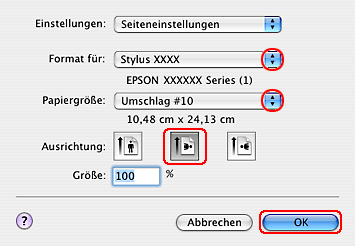
 |
Wählen Sie die geeignete Einstellung für "Format für" (Format for) aus.
|
 |
Wählen Sie die passende Briefumschlaggröße als "Papierformat" (Paper Size) aus. Sie können auch ein eigenes Briefumschlagformat definieren. Informationen finden Sie in der Online-Hilfe.
|
 |
Wählen Sie Querformat als Ausrichtung aus.
|
 |
Klicken Sie zum Schließen des Dialogfelds "Papierformat" (Page Setup) auf OK.
|
 |
Rufen Sie das Dialogfeld "Drucken" (Print) auf.
|
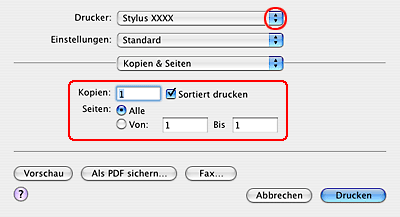
 |
Wählen Sie die Druckereinstellung aus, die der in Schritt 2 gewählten Einstellung "Format für" (Format for) entspricht. Wählen Sie anschließend die Einstellungen "Kopien & Seiten" (Copies & Pages) aus.
|
 |
Wählen Sie Druckereinstellungen aus dem Popup-Menü aus.
|
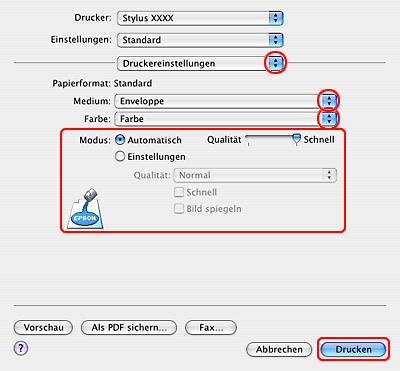
 |
Wählen Sie Envelope als "Medientyp" (Media Type) und wählen Sie die entsprechenden Einstellungen für "Farbe" (Color) und "Modus" (Mode) aus. Informationen zu den Druckereinstellungen finden Sie in der Online-Hilfe.
|
 |
Klicken Sie auf Drucken, um den Druckvorgang zu starten.
|
|